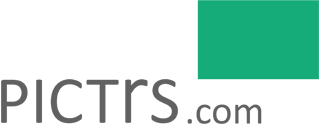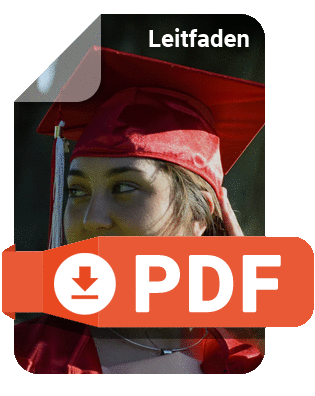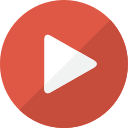Hilfe-Center
Hilfestellungen und Anleitungen für alle Pictrs-Funktionen
Feedback-Galerie
Feedback-Ansicht aktivieren Funktionen Ergebnisse des Kunden weiter verarbeiten Filterlisten für Lightroom nutzen Weiterarbeiten mit bewerteten Bildern
Zu diesem Thema helfen wir Ihnen auch in unserem Video-Tutorial auf Youtube:
Wie funktioniert die Feedback-Galerie? (2:13 Min.)
Die Feedback-Galerie ist eine Funktion, die es Ihnen leicht ermöglicht, Feedback Ihres Kunden zu Bildern eines Shootings einzuholen.
Ihr Kunde trifft eine Auswahl und kann Kommentare hinterlassen, wenn Sie diese Option wünschen.
Eine Feedback-Galerie ist
keine Verkaufsgalerie sondern dient lediglich der Kommunikation zwischen Ihnen und Ihrem Kunden. Es ist auch möglich, für eine normale Verkaufsgalerie eine Feedback-Ansicht zu erstellen, die dann über einen zusätzlichen Link genutzt werden kann, so dass Bilder sowohl gekauft, als auch bewertet werden können.
Alle Informationen im Überblick und Demo zum Ausprobieren.
Lesen Sie mehr dazu auch in unserem Blog.
Hinweise: Es ist nicht möglich, mehrere Kunden gleichzeitig abstimmen zu lassen. Über Videos kann leider (noch) nicht abgestimmt werden. Sie wünschen sich diese Funktion? Kontaktieren Sie uns gern!
Ein Beispiel
Sie haben eine Hochzeit fotografiert und 600 gute Bilder gemacht. Mit dem Brautpaar haben Sie vereinbart, dass 250 digitale Bilder in Ihrem Honorar enthalten sind. Nun können Sie einfach eine Feedback-Galerie anlegen und das Hochzeitspaar sucht sich seine 250 Lieblingsbilder aus. Im besten Falle gefallen den frisch Vermählten auch noch ein paar mehr Bilder, für die sie ggf. ein zusätzliches Honorar vereinbaren können.
Sie sind Hochzeitsfotograf*in? Dann interessiert Sie sicher auch unser kostenloser Guide zur erfolgreichen Hochzeitsfotografie mit Pictrs
Feedback-Ansicht aktivieren
Sie können in jeder beliebigen Galerie die Feedback-Ansicht aktivieren. Dadurch erstellen Sie einen extra Link, der neben der normalen Verkaufsgalerie existiert und ein Feedback durch Ihre Kunden ermöglicht. Gehen Sie in Galerien verwalten auf das Dropdown-Menü (siehe Grafik) und wählen Sie Feedback-Galerie aus. Wenn Sie eine neue Galerie erst durch den Kunden bewertet haben möchten, bevor jemand etwas bestellen kann, sollten Sie die Verkaufsgalerie in den Einstellungen verstecken.
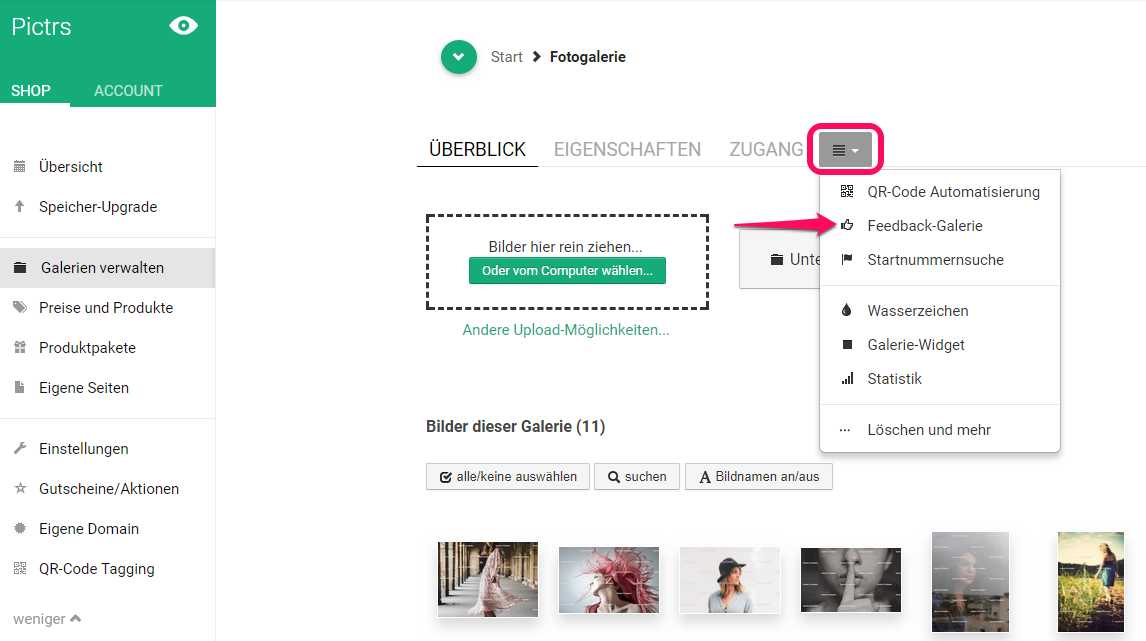
Funktionen
Kundenlink
Mit dem Kundenlink erreichen Sie und jeder, der den Link von Ihnen erhält die Feedback-Galerie. Dritte haben somit keinen Zugang zu dieser Galerie. Schicken Sie diesen Link am besten per E-Mail an Ihren Kunden oder Ihre Kundin, damit das "Feedback" zu den Fotos gegeben werden kann. Achtung: Es ist so gedacht dass nur eine Person abstimmt. Mehrere Personen gleichzeitig können nicht abstimmen.
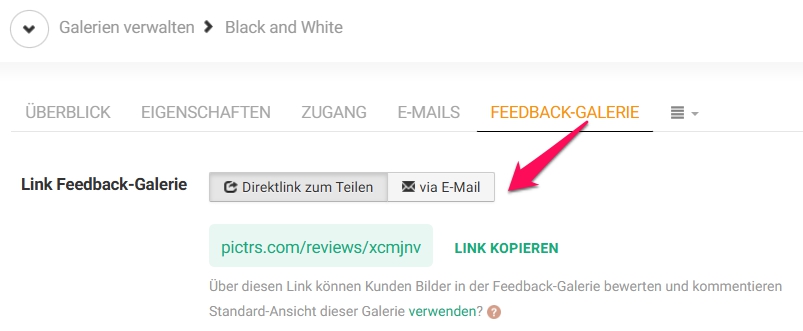
Zugangscode
Alternativ zum Kundenlink, den Sie Ihren Kunden kommunizieren, um zur Feedback-Galerie zu gelangen, können Sie die Feedback-Ansicht auch mit einem Zugangscode versehen. Hierzu ist es nötig, dass Sie ein Eingabefeld für Zugangscodes auf der Startseite Ihres Shops aktivieren. Dann können Kunden dort den Zugangscode eingeben und gelangen direkt in die gewünschte Feedback-Galerie. Den Zugangscode hinterlegen Sie in der Shopverwaltung im Galeriemenü unter "Zugang".
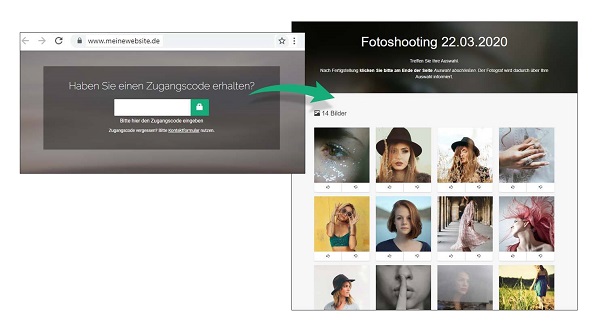
Wenn Sie einen Zugangscode hinterlegen, liegt die Entscheidung bei Ihnen: Führt die Eingabe des Codes zur Feedback-Galerie, oder gelangt der Kunde in die Standard-Ansicht der Galerie?

Auswahl-Modus anpassen
Es gibt drei verschiedene Arten, wie Ihr Kunde die Bilder bewerten kann. Diese Einstellungen nehmen Sie im Tab "Feedback-Galerie" vor.
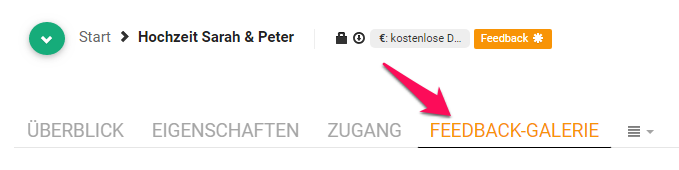
- Auswahl - hier wählt der Kunde die Bilder, die ihm gefallen. Es handelt sich also um eine "Positiv-Auswahl".
- Abwahl - der Kunde kennzeichnet die Fotos, die ihm nicht gefallen. Das wäre die "Negativ-Auswahl".
- Aus- und Abwahl - Kunden können Bilder positiv oder negativ bewerten. Bewertet der Kunde einige Bilder nicht, bleiben diese neutral.
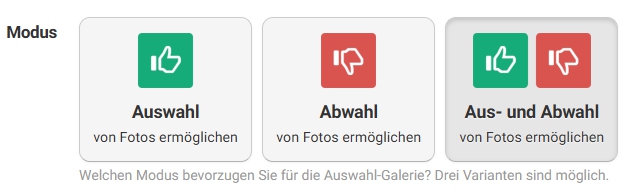
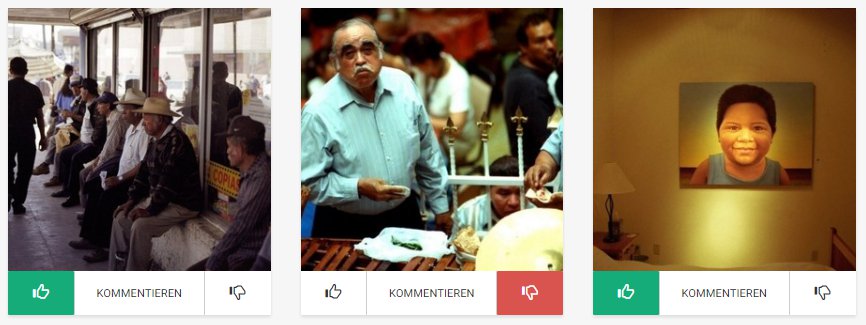
Weitere Optionen für Ihre Feedback-Galerie
Kommentar pro Bild
Sie können diese Funktion in den Einstellungen für Ihre Feedback-Galerie wählen. Sie geben Ihrem Kunden damit die Möglichkeit, Kommentare zu einzelnen Bildern abzugeben.
Globaler Kommentar
Bei dieser Funktion erscheint ein Kommentarfeld am Ende der Feedback-Galerie. Hier kann Ihr Kunde einen allgemeinen Kommentar abgeben.
Download der Bilder ermöglichen
Sie haben die Möglichkeit, dem Kunden zu erlauben, jedes Bild auch im Original runterladen zu können. Zum Teil ist dies Bestandteil der Vereinbarung zwischen Ihnen und den Kunden und kann somit einfach realisiert werden. Sie können neben dem Download der einzelnen Bilder auch ermöglichen, dass die gesamte Galerie als ZIP-Datei heruntergeladen kann.
Bildnamen
Sie können Ihrem Kunden entweder die Bezeichnung der Bilder anzeigen, um die Kommunikation außerhalb der Feedback-Galerie zu erleichtern, oder Sie möchten die Galerie so schlicht wie möglich haben und blenden die Bildnamen aus.
Beschreibungstext für Kunden
Hinterlassen Sie Ihrem Kunden einen Beschreibungstext, der beim Aufrufen der Feedback-Galerie erscheint. Über ein paar nette Worte oder eine Anleitung zum Bewertungsmodus freut sich Ihr Kunde bestimmt. Nutzen Sie dazu das Textfeld, das im Tab "Feedback-Galerie" unter den Optionen erscheint.
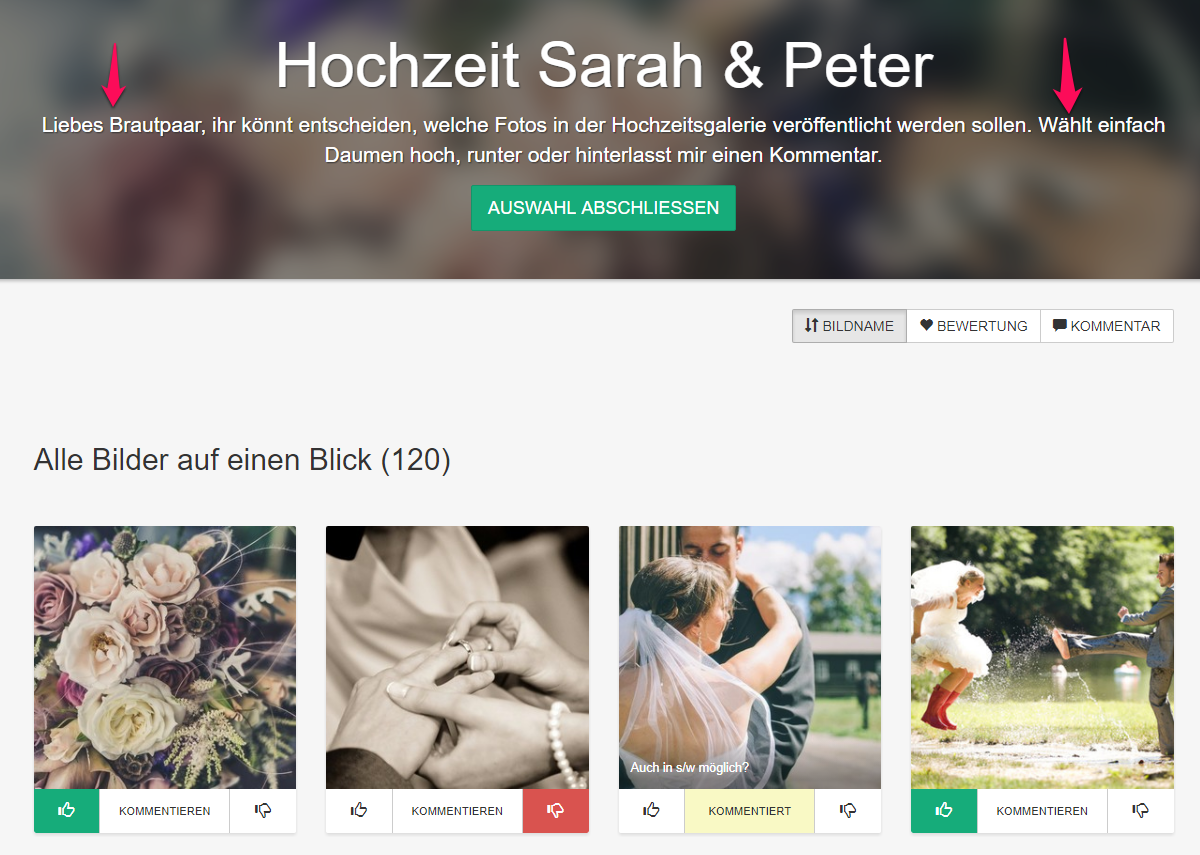
Ergebnisse des Kunden weiter verarbeiten
Nachdem Ihr Kunde das Bewerten und Kommentieren abgeschlossen hat, werden Sie per E-Mail darüber informiert.
Indem Sie dem Link folgen oder einfach in Ihrem Backend die jeweilige Galerie aufrufen, finden Sie unter dem temporären gelb gekennzeichneten Reiter "FEEDBACK-GALERIE" verschiedene Optionen, die Auswahl Ihres Kunden zu verarbeiten.
- Download-Link für positiv bewerteten Bilder - beim Klick darauf öffnet sich ein Download-Link, den Sie an Ihren Kunden verschicken können
- Löschen der negativ bewerteten Bilder - beim Klick auf den Link werden alle Bilder aus der Galerie gelöscht, die Ihr Kunde negativ bewertet hat. VORSICHT. Sie löschen die Bilder aus der normalen Galerie, nicht aus der Feedback-Galerie!
- Liste der Dateinamen - Hier wird Ihnen eine Liste der Dateinamen der vom Kunden bewerteten Fotos angezeigt. Diese können Sie in die Suche von Lightroom und Bridge oder auch in den Finder (Mac) oder Explorer (Windows) eingeben und so die Auswahl herausfiltern.
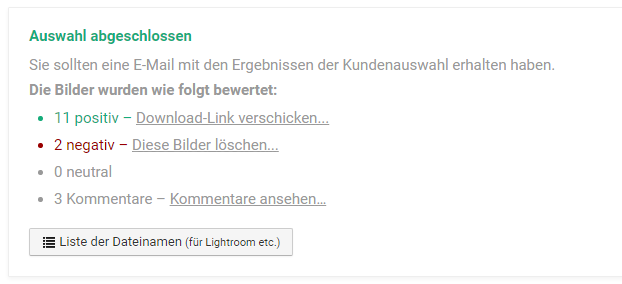
Filterlisten für Lightroom nutzen
Nutzen Sie die Filterlisten, um die ausgewählten Bilder in Lightroom und anderen Programmen schneller zu finden.
Hinweis zu Dateinamen: Nutzen Sie für die optimale Funktionsweise generell keine Leer- oder Sonderzeichen in Dateinamen der JPG-Daten.
1. Werte aus Galerie-Ergebnis kopieren
Öffnen Sie in der entsprechenden Galerie die Ergebnisse der Feedback-Galerie und wählen Sie Lightroom als Darstellung. Kopieren Sie die Werte in die Zwischenablage und wechseln Sie dann in Lightroom.
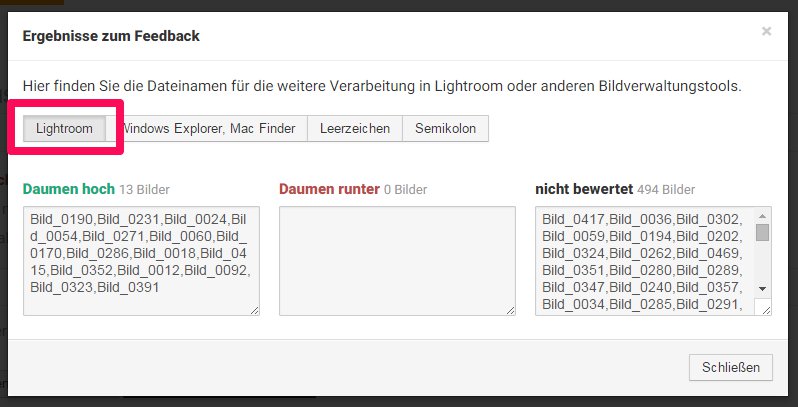
2. Werte in Lightroom einfügen
In Lightroom fügen Sie die Werte - wie nachstehend gezeigt - in den Bibliotheksfilter ein. Dann werden nur die Bilder gezeigt, die in der Auswahl vorkommen.
Hinweis: Die Dateinamen sollten keine Leerzeichen enthalten, da sonst jedes Bild mit der Phrase gefunden wird. Für Lightroom werden die Leerzeichen im Suchfeld als "Trenner" verwendet.
Beispiel: Bei Suche nach "bild 123" werden gefunden "bild 123.jpg, bild 345.jpg, bild 789.jpg" – jedoch nur "bild_123.jpg", wenn Sie nach "bild_123" suchen.
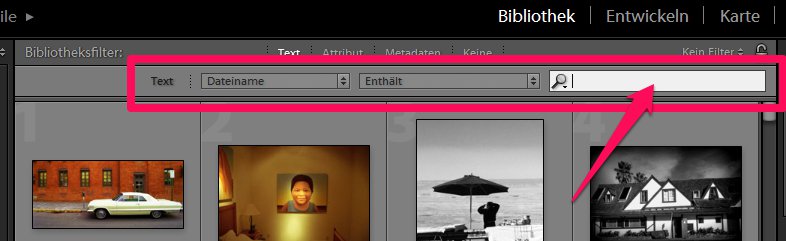
Weiterarbeiten mit bewerteten Bildern
Sie wollen mit den Ergebnissen bzw. den bewerteten Bildern weiterarbeiten? Diese verschieben, löschen, was auch immer?
Kein Problem - so gehen Sie vor:
- Öffnen Sie die "Liste der Dateinamen", um die Ergebnisse zum Feedback einzusehen

- Kopieren Sie die Ergebnisse einer beliebigen Auswahl in die Zwischenablage
- Wechseln Sie auf das Tab "Überblick" zur Ansicht der Fotos

- Fügen Sie die kopierten Dateinamen in das Suchfeld ein und klicken Sie auf "suchen" → alle gewünschten Bilder sollten daraufhin markiert sein

- Jetzt können Sie die Bilder verschieben, löschen, (in eine neue Galerie) kopieren oder anderweitig weiter verwalten.

War dieser Artikel hilfreich?